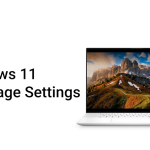نحوه تغییر تنظیمات اسکرول ماوس در ویندوز 11
در ویندوز ۱۱، رفتار پیشفرض اسکرول ماوس معمولاً برای اکثر کاربران مناسب است. با این حال، اگر احساس میکنید که نیاز دارید آن را مطابق میل خود تنظیم کنید، میتوانید تعداد خطوطی را که باید در یک زمان اسکرول شوند تنظیم کنید یا مشخص کنید که با یک حرکت، یک صفحه را پیمایش کنید.
علاوه بر این، شما حتی میتوانید کنترل کنید که آیا میتوانید پنجرههای غیرفعال را هنگام کار با برنامه دیگری که ماوس را روی آنها نگه داشتهاید، پیمایش کنید یا خیر، و اکنون میتوانید جهت پیمایش را بدون نیاز به کمک هکهای رجیستری تغییر دهید.
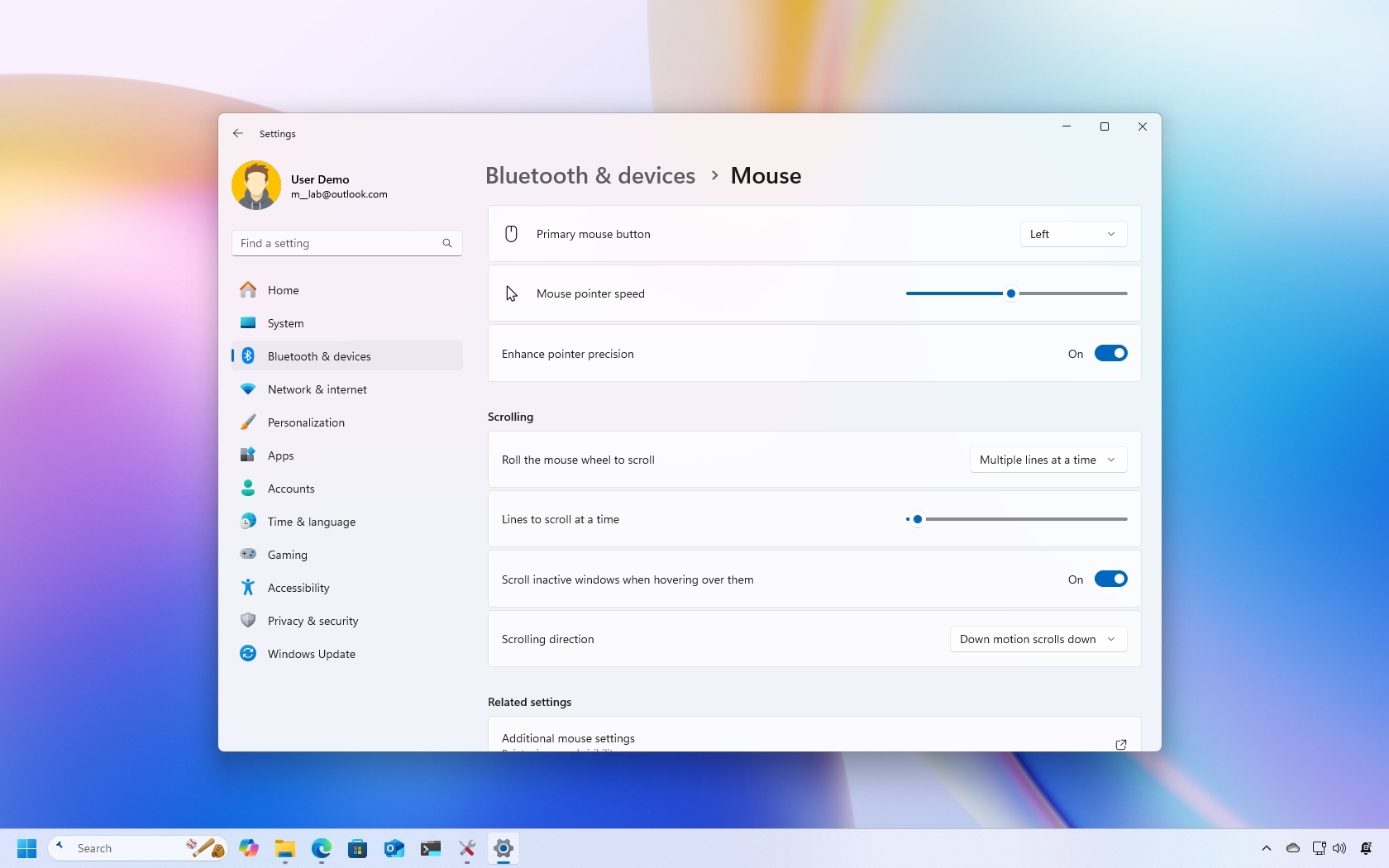
نحوه تغییر تنظیمات اسکرول ماوس در ویندوز 11
در ویندوز ۱۱، میتوانید تصمیم بگیرید که غلتک ماوس چگونه حرکت کند و آیا میتوانید هنگام حرکت ماوس روی پنجرههای غیرفعال، آنها را پیمایش کنید یا خیر.
تغییر رفتار چرخ اسکرول
برای تغییر رفتار چرخ اسکرول در ویندوز ۱۱، از این مراحل استفاده کنید:
- Settings را باز کنید.
- روی Bluetooth & devices کلیک کنید.
- روی صفحه Mouse در سمت راست کلیک کنید.
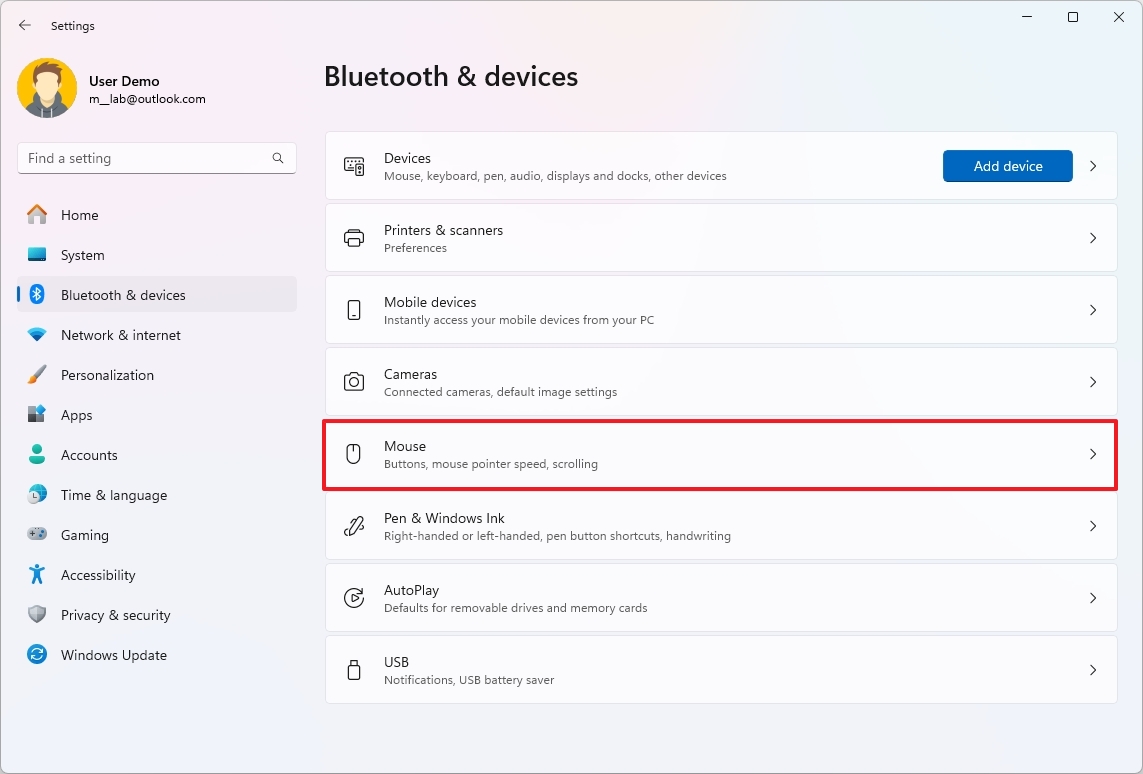
- از تنظیمات «Roll the mouse wheel to scroll» در بخش «Scrolling» استفاده کنید و یکی از گزینهها، از جمله «Multiple lines at a time» یا «One screen at a time» را انتخاب کنید.
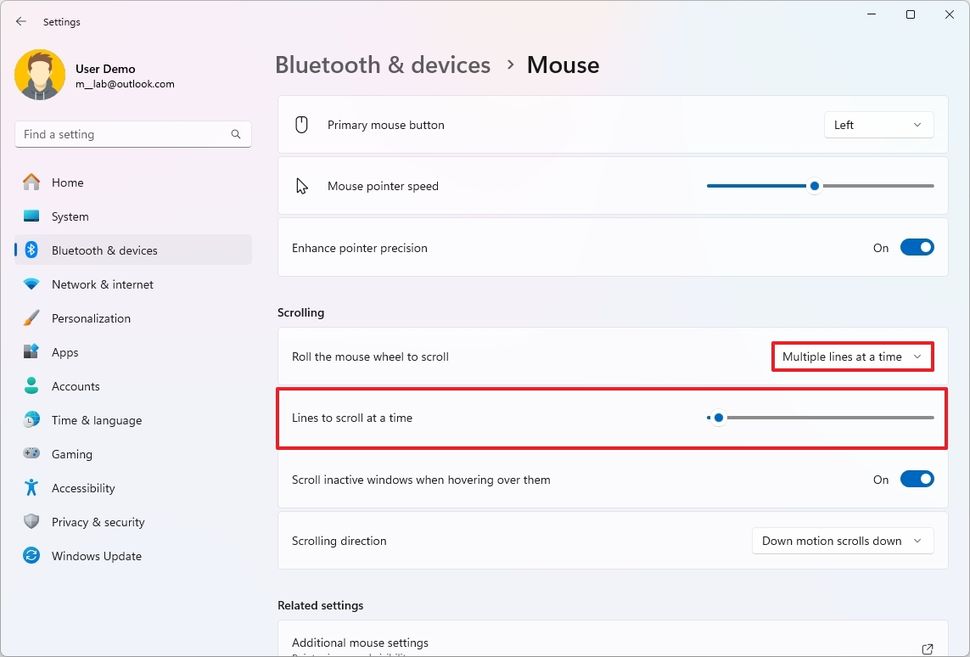
- از نوار لغزنده برای انتخاب تعداد خطوطی که باید همزمان پیمایش شوند استفاده کنید. (اختیاری)
پس از تکمیل مراحل، دفعهی بعد که چرخ ماوس را میچرخانید، پیمایش باید بر اساس پیکربندی شما انجام شود.
بیشتر بخوانید:
- نحوه حذف رمز عبورهای ذخیره شده در ویندوز 11
- چگونه دمای CPU ویندوز 11 را بررسی کنیم؟
- نحوه تغییر برنامه راه اندازی ویندوز 11
- ویندوز 11 به طور تصادفی هنگ میکند؟
پیکربندی پیمایش پنجرههای غیرفعال
برای پیمایش در پنجرههایی که فعال نیستند، از این مراحل استفاده کنید:
- Settings را باز کنید.
- روی Bluetooth & devices کلیک کنید.
- روی صفحه Mouse در سمت راست کلیک کنید.
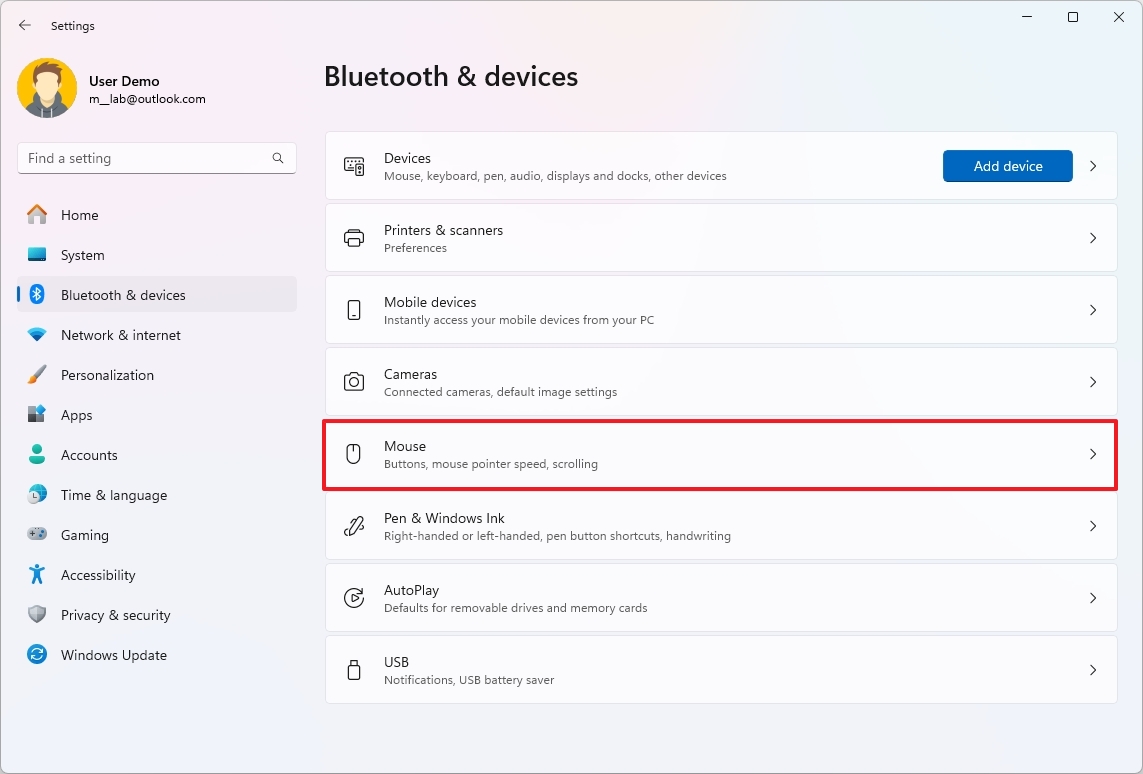
- در بخش «Scrolling»، کلید کشویی «Scroll inactive windows when hovering over them» را فعال کنید.
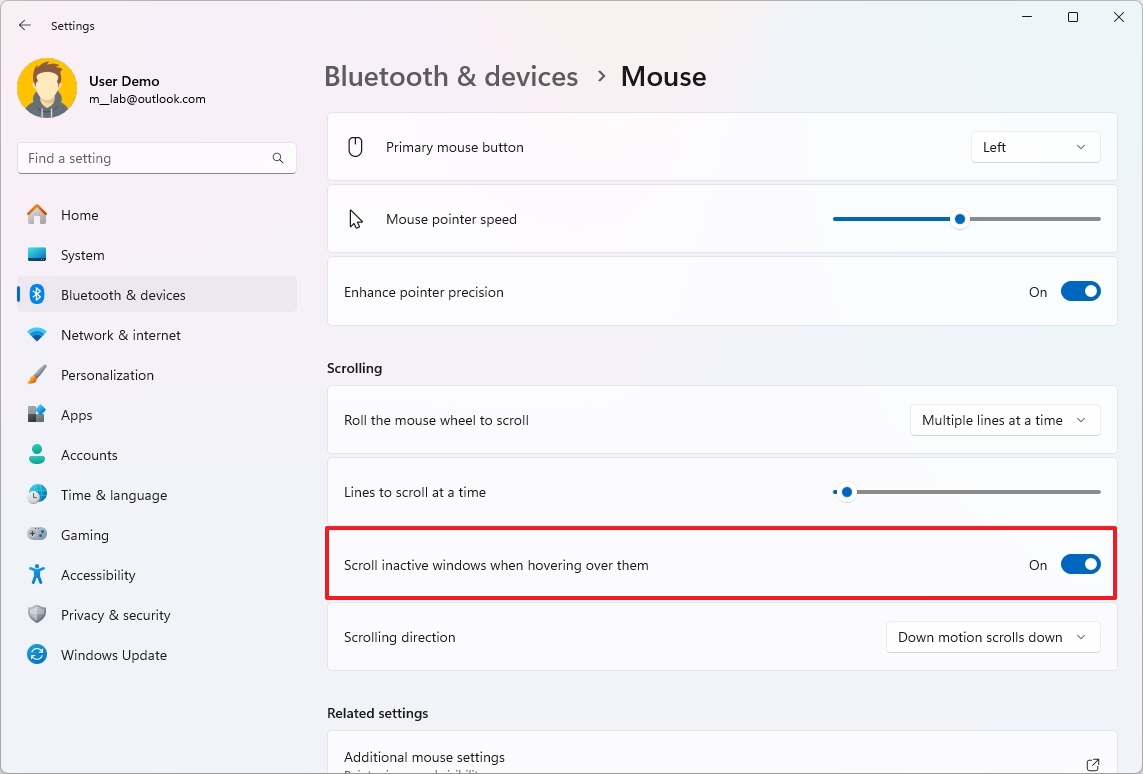
پس از تکمیل مراحل، اکنون میتوانید پنجرهها را حتی زمانی که فوکوس روی آنها نیست و شما روی آنها موس را نگه داشتهاید، پیمایش کنید.
تغییر جهت اسکرول
برای تغییر جهت اسکرول در ویندوز ۱۱، از این مراحل استفاده کنید:
- Settings را باز کنید.
- روی Bluetooth & devices کلیک کنید.
- روی صفحه Mouse در سمت راست کلیک کنید.
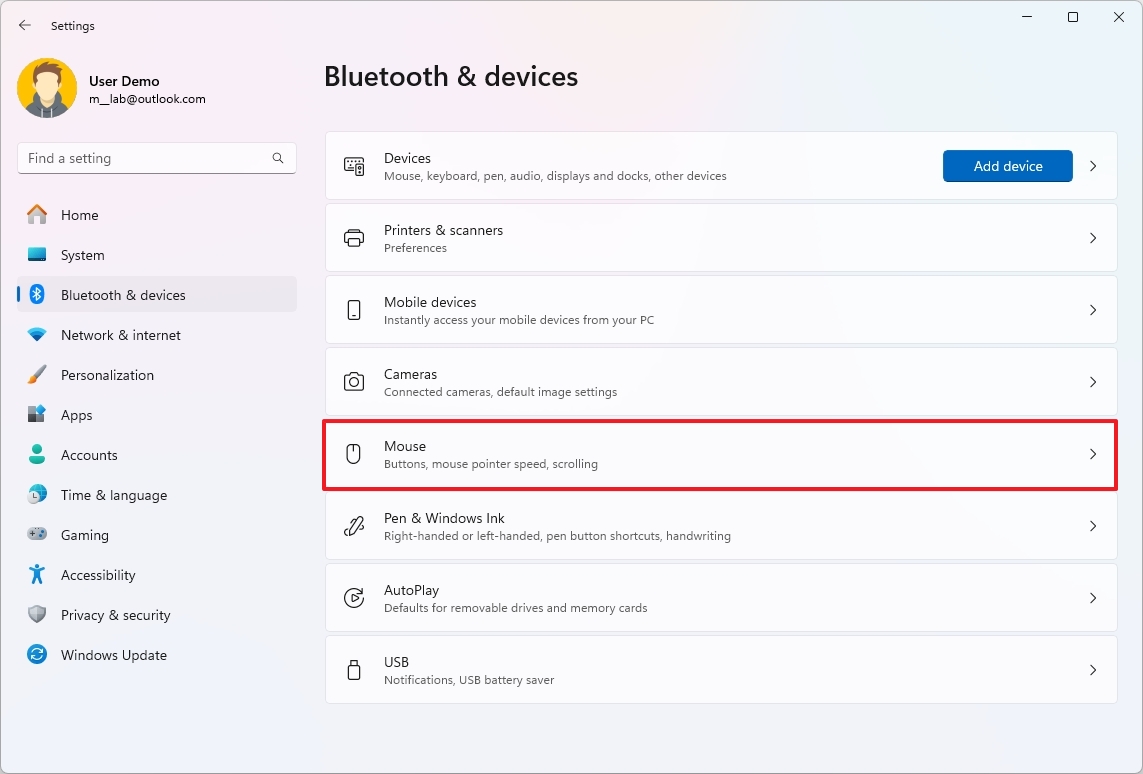
- (گزینه ۱) در تنظیمات «Scrolling direction» (پیشفرض)، گزینه «Down motion scrolls down» را انتخاب کنید.
- (گزینه ۲) در تنظیمات «Scrolling direction»، گزینه «Down motion scrolls up» را انتخاب کنید.
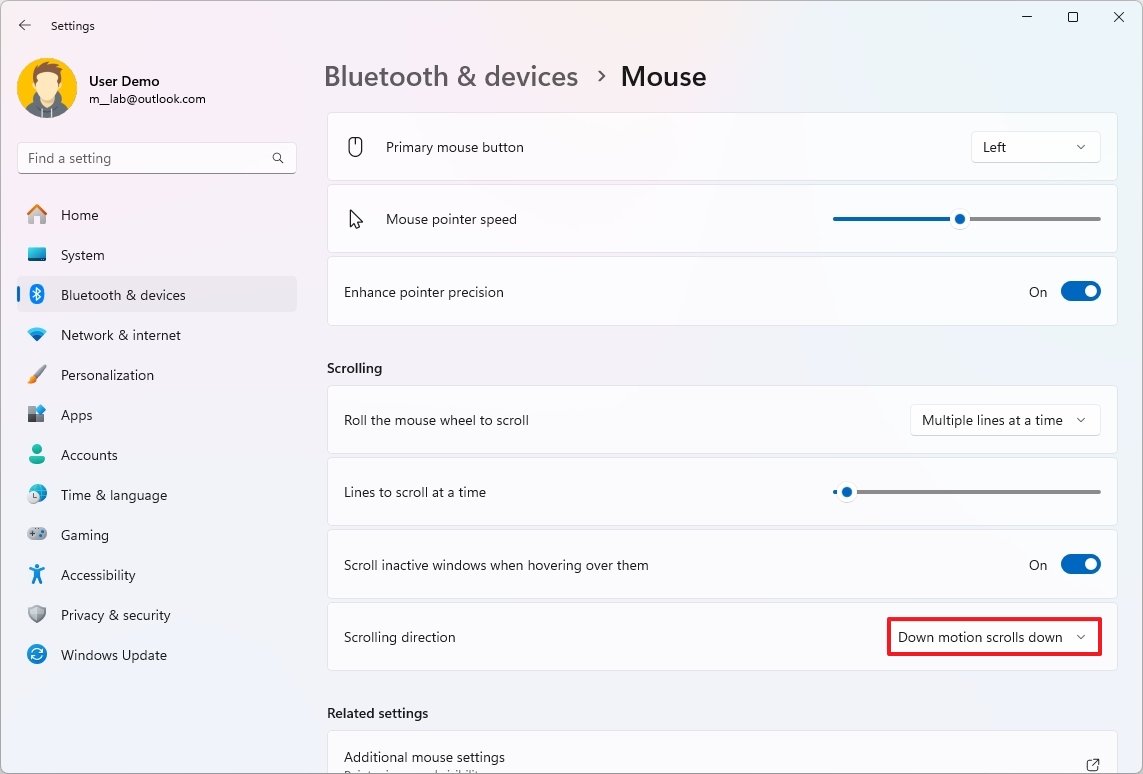
پس از تکمیل مراحل، دفعهی بعد که از چرخ ماوس استفاده میکنید، جهت پیمایش، پیکربندی شما را منعکس خواهد کرد.
بیشتر بخوانید:
-
نحوه چرخش صفحه نمایش در ویندوز 11
جهت نمایشگر خود را شخصی سازی کنید. چه با یک پروژه خلاقانه سر و کار…
-
نحوه تغییر پوشه پیش فرض برای دانلود در ویندوز 11
در ویندوز 11، وقتی یک سند یا نوع دیگری از فایل را دانلود میکنید، بهطور…
-
نحوه تغییر زبان سیستم در ویندوز 11
مایکروسافت سیستم عامل جدید ویندوز ۱۱ را طوری طراحی کرده است که رابط کاربری آسان…